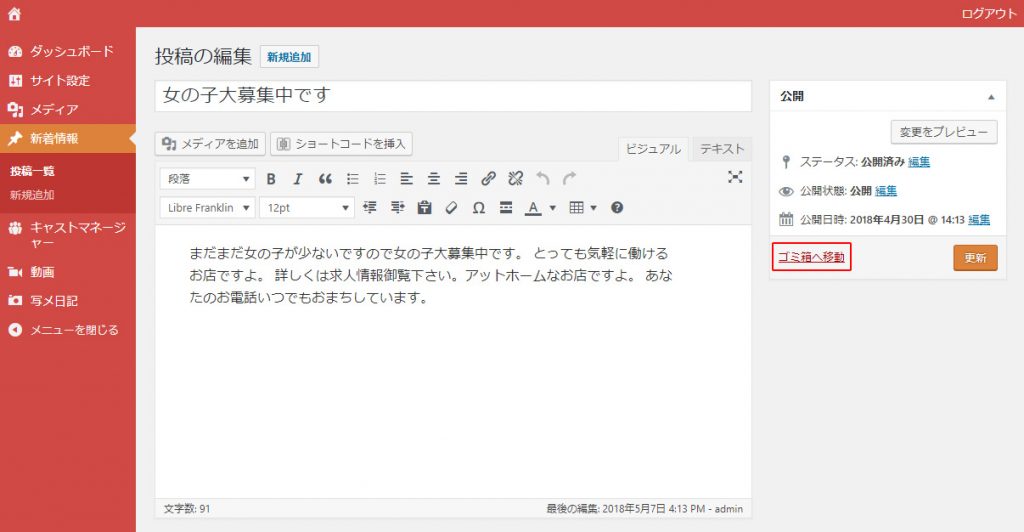5.新着情報
5-1.新着情報の新規投稿
管理画面を表示します。
管理メニュー「新着情報」にマウスオーバーするとサブメニューが表示されますので、サブメニューの「新規追加」をクリックします。
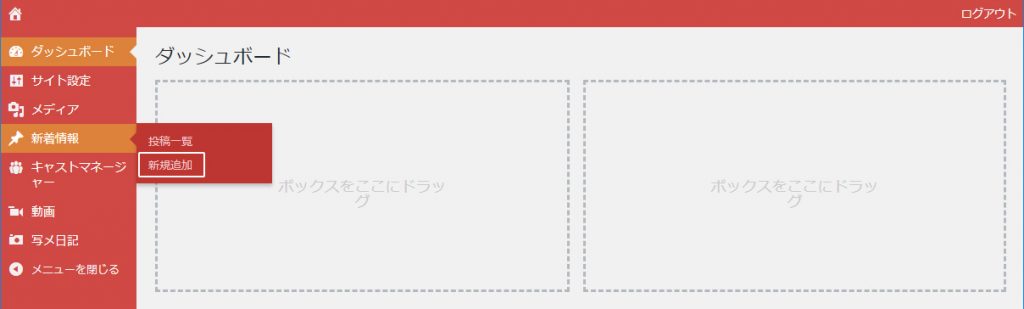
または管理バーの「新着情報」をクリックしたとき、投稿一覧画面が表示されますので、「新規追加」をクリックします。
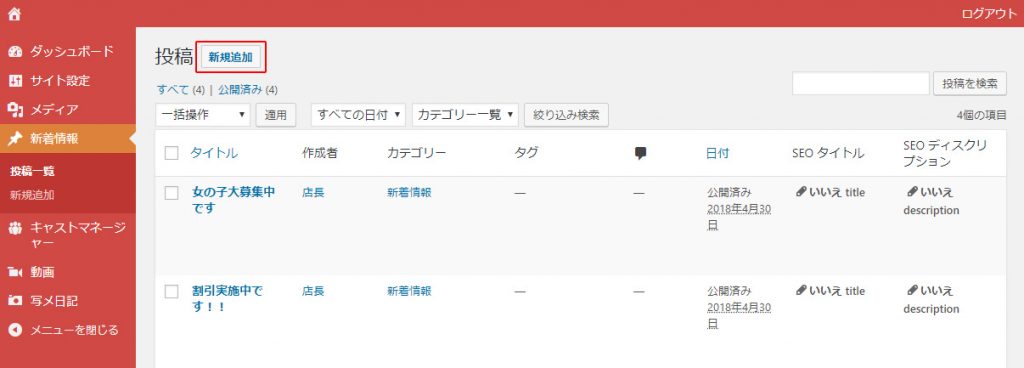
「新規投稿を追加」画面が表示されます。
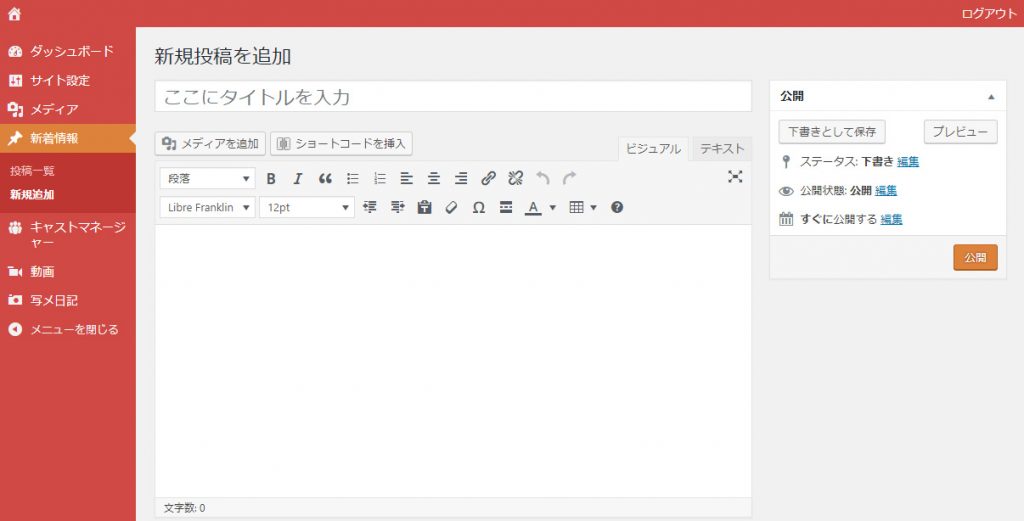
必要項目に入力して「公開」をクリックします。
以下は入力項目の説明です。
- タイトル
新着情報のタイトルを入力します。 - テキストエリア
本文を入力します。画像の挿入、テキストの書式の設定などはビジュアルエディタの使い方を参照してください。

公開すると「投稿を公開しました。投稿を表示」が表示されます。
「投稿を表示」をクリックすると公開した最新情報が表示されます。
5-2.最新情報の編集
管理画面 - 新着情報 – 投稿一覧 で編集したい投稿を「日付」などで絞り込み検索し、表示します。

編集したい投稿のタイトルをクリックします。
またはマウスオーバーしたときに表示される「編集 | クイック編集 | ゴミ箱へ移動 | 表示」の「編集」をクリックします。
または公開側の該当最新情報ページの「編集」または編集アイコンをクリックします。
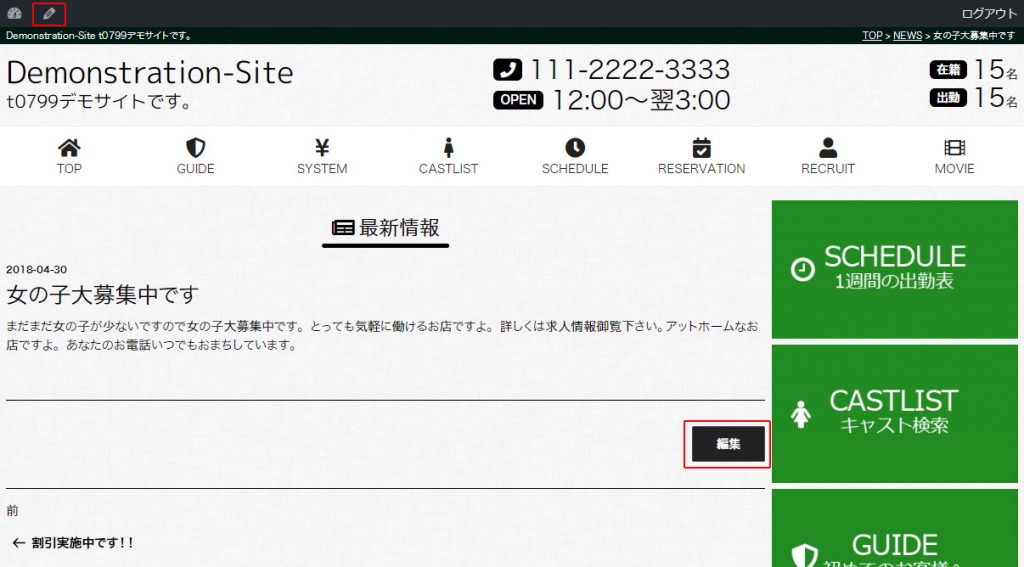
該当最新情報の編集画面が表示されます。
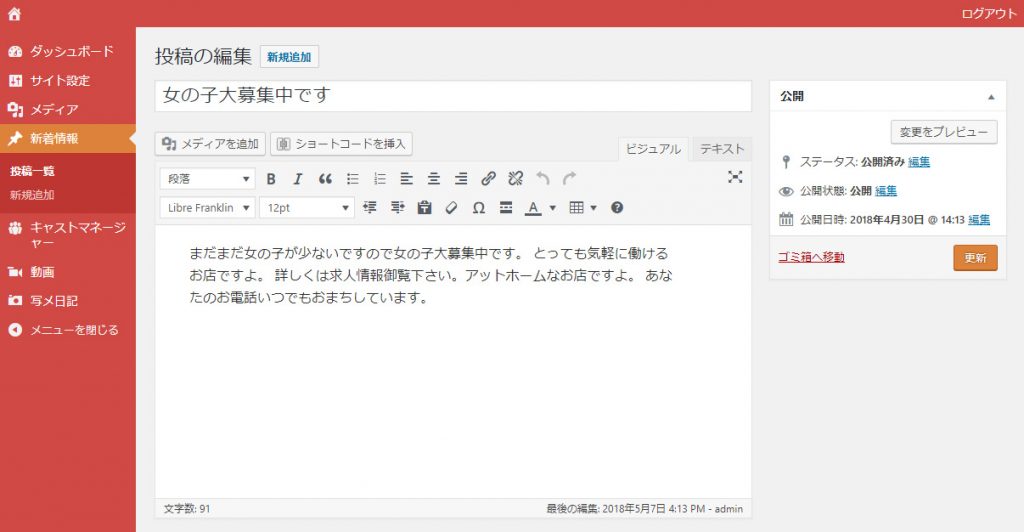
編集後、「更新」をクリックします。
入力項目の説明は『5-2.新着情報の新規投稿』をご参照ください。
5-3.新着情報の削除
投稿一覧画面で削除したい投稿を「日付」などで絞り込み検索し、表示します。
削除したい投稿にマウスオーバーしたときに表示される「ゴミ箱」をクリックすると、該当投稿はゴミ箱へ移動し、削除されます。
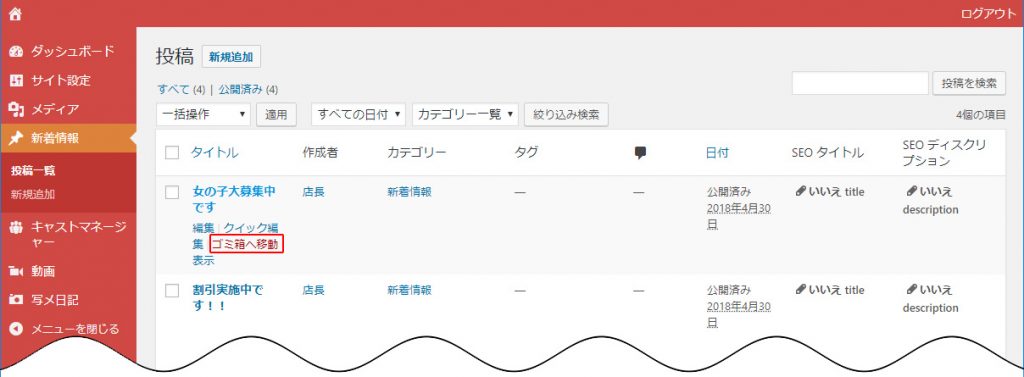
または公開側の該当新着情報ページの「編集」をクリックします。
編集画面の「ゴミ箱へ移動」のクリックで、ゴミ箱へ移動、削除することもできます。